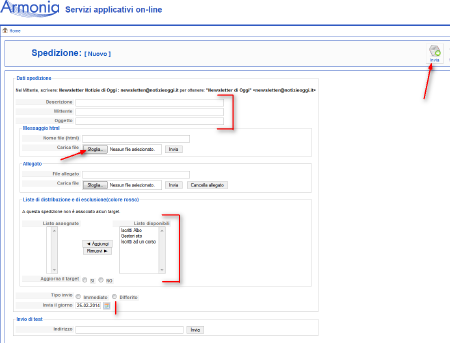Una newsletter è costituita da una pagina html realizzata con qualsiasi strumento e può avere un qualsiasi tipo di contenuto.
Unico vincolo nel creare la pagina html riguarda l'inserimento delle immagini, che devono essere precedentemente caricate su Armonia e poi collegate alla pagina realizzata.
Nella guida è spiegato come effettuare questo passaggio.
Qui sotto è illustrato come creare la pagina html usando Word come programma.
|
Passo 1 |
|
|
|
Per impostare una newsletter devi creare un nuovo documento word e inserire una tabella come nell'esempio |
|
Passo 2 |
|
|
|
Per inserire un'immagine nella tabella devi prima caricarla sul server; accedi quindi al pannello di gestione del sito, vai su "Gestione Media" e carica l'immagine inserendola in una cartella (ad esempio Newsletter) |
|
Passo 3 |
|
|
|
Clicca con il tasto destro del mouse dell'icona dell'immagine caricata e poi su "Copia indirizzo" |
|
Passo 4 |
|
|
|
Sul file word, posizionati sul punto nel quale vuoi inserire l'immagine e sotto il menu Inserisci, clicca su "Parti rapide" e poi su "Campo" |
|
Passo 5 |
|
|
|
Seleziona "Include Picture", copia l'indirizzo del file precedentemente selezionato dal server, e clicca su "Dati non memorizzati con il documento" |
|
Passo 6 |
|
|
|
Per creare un link a un documento (ad esempio un pdf), devi prima caricare il file sul server con lo stesso procedimento usato per l'immagine. Sul documento word seleziona il testo sul quale creare il link e clicca su "Collegamento ipertestuale"
Nello spazio dedicato all'indirizzo scrivi: (ad esempio: http://www.webloom.it/files/newsletter/avviso.pdf)
Se invece vuoi creare un link a un sito esterno, copia nello spazio l'indirizzo del sito |
|
Passo 7 |
|
|
|
Una volta creata la newsletter, clicca in alto su "Salva con nome" e poi su "Altri formati" Salva il documento come "Pagina Web filtrata" Inserire nello spazio Titolo Pagina il nome che deve apparire in alto nella finestra della newsletter |
|
Passo 7_2 |
|
|
|
Prima di procedere con il salvataggio, cliccare su Strumenti > Opzioni Web Nella finestra che si apre scegliere Codifica e selezionare nel menù a tendina Salva il documento corrente come: Unicode (UTF-8) |
|
Passo 8 |
|
|
|
Accedi alla Gestione Newsletter di Armonia e clicca su "Nuovo" per impostare l'invio di una newsletter |
|
Passo 9 |
|
|
|
Inserisci una breve descrizione della newsletter, l'indirizzo mail del mittente, e l'oggetto della newsletter |
|
Passo 10 |
|
|
|
Carica la newsletter da inviare cliccando su "Sfoglia" e poi su "Invia" |
|
Passo 11 |
|
|
|
Una volta impostati i dati di spedizione e il messaggio html, è possibile selezionare la lista di persone alla quale inviare la newsletter e in quale giorno programmare la spedizione. |
Contatti
Sede legale: Via Tarvisio 2 - 00198 Roma
Sede operativa: Via Arturo Graf, 9 - 00137 Roma
Tel.: 06.83.90.41.26
06.44.23.27.41
Fax: 06.62.20.97.64
info@webloom.it
webloom@pec.webloom.it



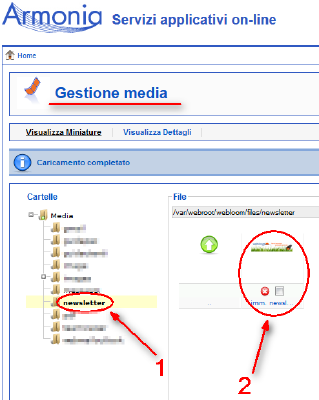
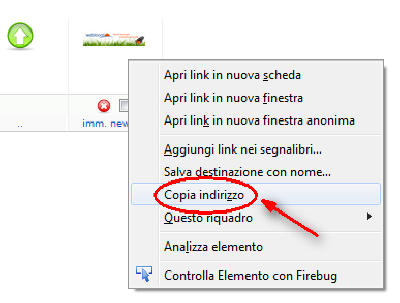
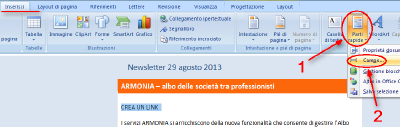
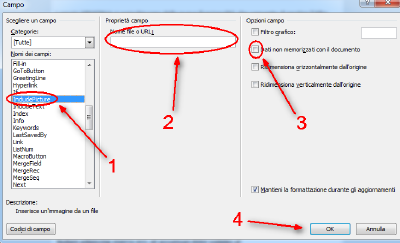
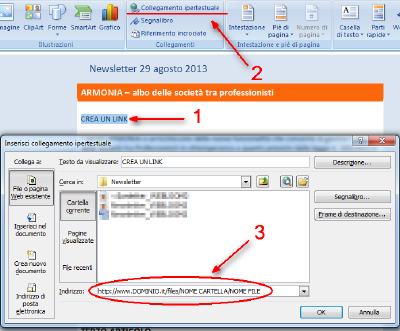
.png)
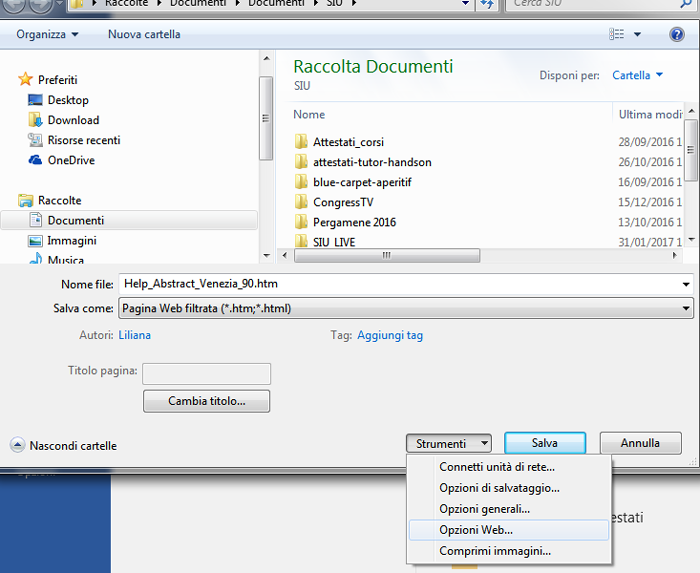

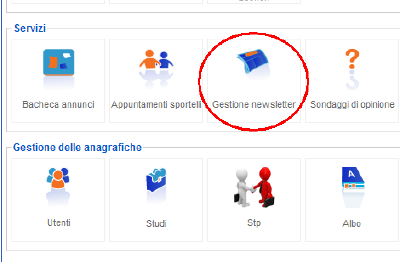
.png)
.png)